Booking Packageとは Description
Booking Packageは、WordPress向けに作られた多機能予約システムプラグインです。このプラグインは、ホテル、ジム、レストラン、英会話、建設業、各種イベント等幅広い業種に対応しており、事業者は予約管理を自動化し、お客様からの予約受付を24時間体制で行えるようになります。これにより、顧客満足度向上と伴に、オペレーションコストの削減が期待できます。
このプラグインは簡単にWordPress内でインストールできるため、技術的な専門知識がない方でも自分でホームページに予約システムを導入できる点、また、直感的な感覚で操作ができるUI/UXで作られているため、特別なトレーニングを受けることなくすぐに予約システムを開始できる点が最大の魅力です。
Booking Package機能一覧 Description
Booking Packageの機能一覧です。無料で利用できる機能には【無料機能】、有料で利用できる機能には【有料機能】と表記しています。
【無料機能】オンライン予約フォーム UI(見た目)のカスタマイズが可能でオンライン予約フォームを提供し、顧客が簡単に予約できるようにします。
【無料機能】カレンダー表示 予約可能な日時をカレンダーで表示し、ユーザーが直感的に予約日を選べます。
【無料機能】自動メール通知 予約の確認、リマインダー、キャンセル情報などを自動的にメールで通知します。
【無料機能】多言語対応 英語、デンマーク語、スペイン語、ロシア語、日本語、中国語(简化的字符预订系统)、台湾語(繁體中文預訂系統)等の言語でこの予約システムを利用できるため、国際的なビジネスでもご利用できます。
【無料機能】時間と日付設定 営業時間、休業日、特別休業日等の設定が可能です。
【有料機能】ご予約承認システム ご予約の自動承認または管理者による手動承認が可能です。
【無料機能】ショートコード ホームページの好きな場所に予約フォームやカレンダーを設置できます。
【無料機能】顧客管理機能(CRM) 過去にご予約された顧客情報を管理し、履歴を確認できます。
【有料機能】複数サービス管理 異なるサービスやイベントを一元管理できます。
【有料機能】クレジットカードシステムとの連携 PayPal、Stripeなどのお支払いゲートウェイと連携し、オンラインでの支払い処理を簡単に行えるようにできます。
【有料機能】リソース管理 ご利用可能なリソース(部屋、設備など)を管理し、重複予約を防止します。
【有料機能】フィールド追加 ご約フォームに必要な追加情報フィールドを追加・削除できます。
【有料機能】分析・レポート ご予約データに基づく統計データが確認でき今後の改善に利用できます。
Point Booking Packageは無料で利用できる機能が豊富なので予約システム構築を無料で始めたい方にはおすすめです。
インストール方法 Description
注意事項 Booking Packageは類似したプラグインが既にインストールされている場合、不具合を起こすことがしばしば見受けられます。そのため、競合するプラグインはBooking Packageインストール前に予め無効化、もしくは削除しておくことをおすすめします。
【プラグインストア】プラグインのインストール ① WordPressダッシュボードにログインします。
② 左側のメニューから「プラグイン」を選択し、「新規追加」をクリックします。
③ 検索ボックスに「Booking Package」と入力して検索します。
④ Booking Packageの「今すぐインストール」ボタンをクリックします。
⑤ インストールが完了したら、「有効化」ボタンをクリックしてプラグインを有効にします。
【ZIPファイル】プラグインのインストール エラーが表示されてWordPress管理画面上からはプラグインがインストールできない場合があります。その際は以下の手順に従ってインストールを行ってください。
① Booking PackageのZIPファイルを公式サイトからダウンロード(青いボタン)。ダウンロードはコチラ
②管理画面の左側のメニューから「プラグイン」を選択し、「プラグインのアップロード」をクリックします。
③「今すぐインストール」をクリックします。
エラーリストと原因・対策方法 Description
AJAX通信に失敗したか、Nonceの検証に失敗しました。
原因:
対処法:
② セキュリティプラグインの設定調整
③ プラグインのバージョン管理
④ JavaScriptエラーの修正
⑤ サーバー設定の確認
500 Internal Server Error
原因:
対処法:
他のプラグインとの競合 / Fatal error: Cannot redeclare function…
原因:
対処法:
JavaScriptエラー / AJAXリクエスト失敗
原因:
対処法:
アップデート後のエラー / プラグインの有効化に失敗
原因:
対処法:
トラブルシューティング Description
対応方法① 設定変更 Booking Package > 設定の『公開ページでのAJAX通信のURLを選択』をデフォルト設定からドメインのみに変更。『公開ページでのAJAX通信でNonceの値の検証で使う関数を選択』はcheck_ajax_referer()を選択。
対応方法② BookingPackageバージョンダウングレード 1. バックアップ作成
プラグインのデータや設定に影響を与える可能性があるため、作業を開始する前にWordPressサイト全体のバックアップを取ります。
2. プラグインの無効化
3. 現在のプラグインの削除
4. プラグインの新しい/古いバージョンのダウンロード
5. プラグインのアップロードとインストール
6. 動作確認と設定の再確認
7. トラブルシューティング
対応方法③ キャッシュ時間短縮 キャッシュには、サーバー側、アプリケーション内、ブラウザ等のキャッシュがあります。それらのキャッシュ時間を24時間、もしくは12時間に設定すると問題が解消される事例もあります。
Gmailにお客様からの予約メールが届かない。 この問題はGoogleが2024年2月1日からスパムメール対策を強化したため発生しているものがほとんどです。この問題を解決するには以下の方法をおすすめします。
対応方法①SMTPからメールを送信する。WP Mail SMTP プラグインを使うと便利です。
Point 上記のエラーが表示された場合は、対応方法の順番通り1つ1つ試していきましょう。多くの場合、対応方法②で解決される場合が多いですが、稀にそれでも解決できないことが報告されています。その場合でも対応方法③で解決されているので焦らず手順通りに進めていきましょう。
まとめ Summary いかがでしたか。この記事では、WordPress用の予約システムプラグイン「Booking Package」の概要、機能一覧(説明)、インストール方法、トラブルシューティングとついて深く掘り下げてきました。予約がシステムが必要な方はまずインストールを行い実際に触ってみることをお勧めします。この記事が皆様のお役に立てれば幸いです。
FAQ
Booking Package プラグインを有効化したのに設定画面が表示されないことはありますか。
はい。プラグインを有効化してもメニューに「Booking Package」が見当たらない場合は、WordPress のバージョン互換性を確認し、最新バージョンの WordPress をお使いかつプラグインの推奨バージョンに適合しているかチェックすること、テーマや他プラグインとの競合がないか一時的に他のプラグインを無効化して検証すること、サーバーの PHP バージョンが 7.0 以上であることを確認すること、以上をご確認ください。これらを確認しても解決しない場合はエラーログを有効にして表示された内容をもとに当社サポートまでお問い合わせください。
予約カレンダーがページに表示されないことはありますか。
はい。カレンダーが表示されない場合は、ショートコードの配置漏れがないか、カレンダーを表示するページに [bookingpackage_calendar] のショートコードが正しく記載されているか確認してください。JavaScript エラーが原因である場合はブラウザのデベロッパーツールでコンソールエラーを確認し、他プラグインやテーマのスクリプトと競合していないかご確認ください。キャッシュ・ミニファイ設定が干渉している場合は、一時的にキャッシュをクリアして再読み込みしてみてください。それでも解決しない場合は別のブラウザで再度ご確認いただくか、表示されたエラー内容をもとにサポートまでご連絡ください。
メール通知が届かないことはありますか。
はい。予約完了やキャンセル時のメールが送信されない場合は、WordPress のメール設定 wp_mail() が正しく動作しているかテストメールを送信して確認し、必要に応じて SMTP プラグインを導入して送信ログを取得することをお勧めします。管理画面で設定した管理者メールアドレスや予約者のメールアドレスに誤りがないか再確認し、迷惑メールフォルダに振り分けられていないかもご確認ください。これらの確認後も届かない場合は SMTP プラグインのログを添えてサポートまでお問い合わせください。
支払いシステムとの連携できないことはありますか。
はい。Stripe や PayPal などの決済連携がうまくいかない場合は、API キーの設定ミスがないか、決済設定ページに正しい公開キー・秘密キーを入力しているか、テストモードと本番モードの切り替えが正しく行われているかを必ずご確認ください。SSL 証明書が未導入の場合はサイト全体を SSL 化し、決済処理が https で動作するようにしてください。Booking Package と連携する決済アドオンや外部プラグインのバージョンが最新か、互換性があるかも確認し、それでもエラーが発生する場合は決済連携ログやエラーメッセージを添えてサポートまでお問い合わせください。
予約データが保存されないことはありますか。
はい。予約フォームから送信後にデータベースに反映されない場合は、WordPress の一般設定でデータベース接続情報が正しいか確認して、他の投稿がデータベースに保存できるかテストしてください。ホスティング側で MySQL の挿入権限が制限されている可能性もあるため、プロバイダの制限や権限設定を管理画面またはサポートにご確認ください。また、キャッシュプラグインがフォーム送信時のセッションを正しく処理できていないケースがありますので、一時的にキャッシュを無効化して再試行してみてください。これらを確認後も解決しない場合は、データベースログやエラーログを添えてサポートまでお問い合わせください。
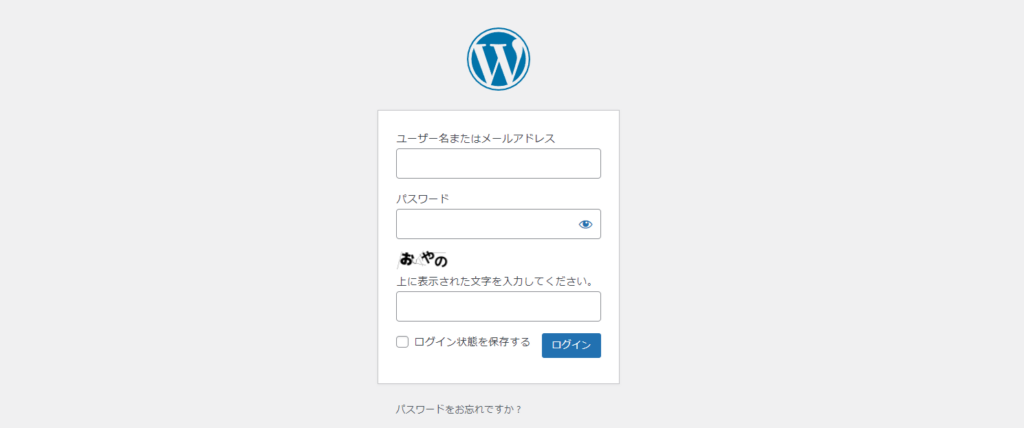



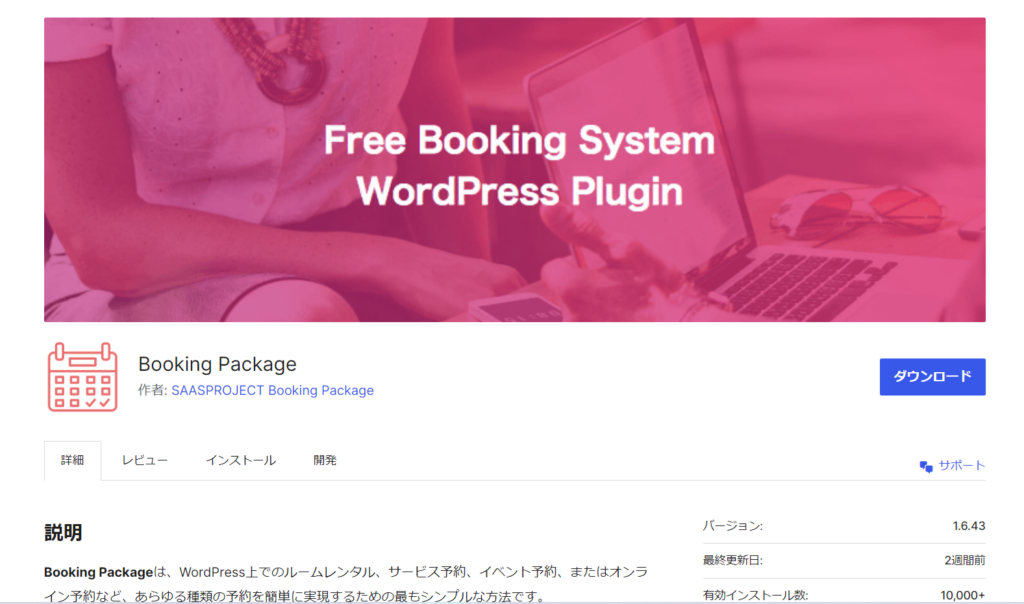




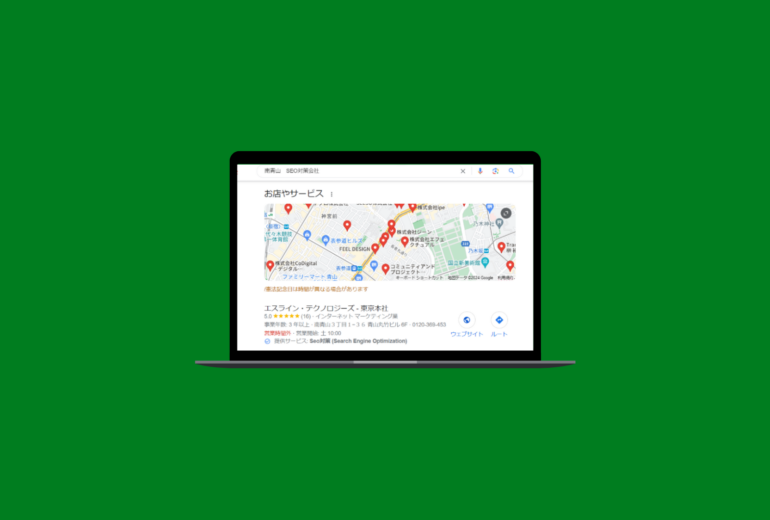
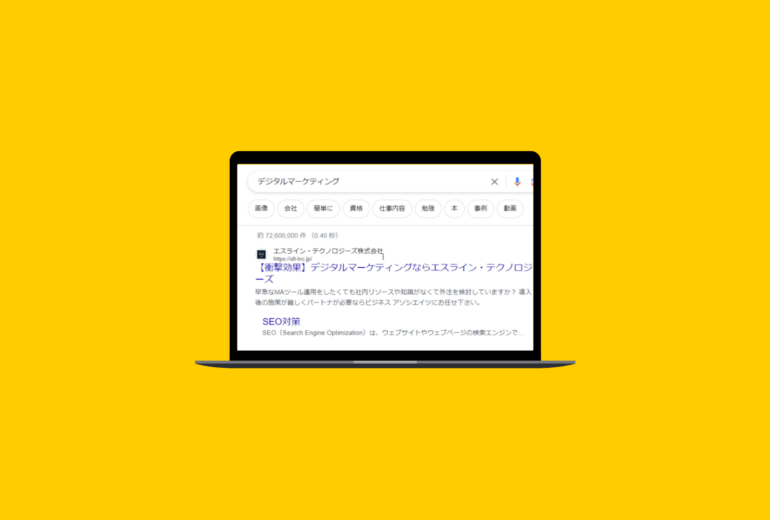
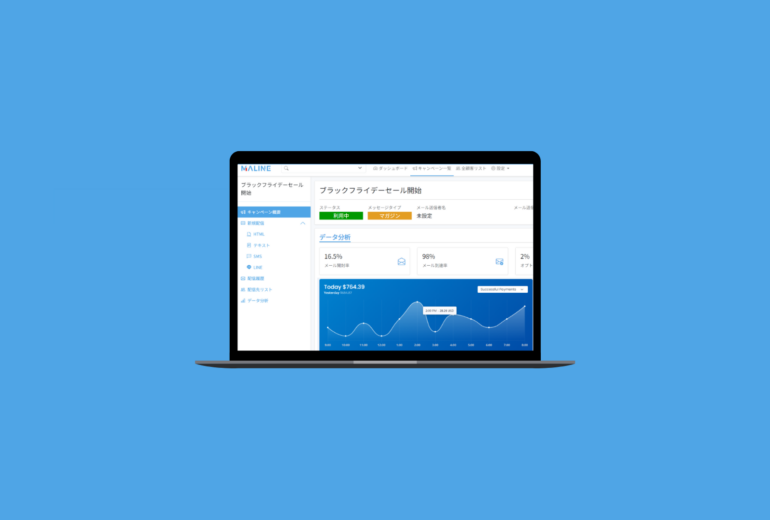
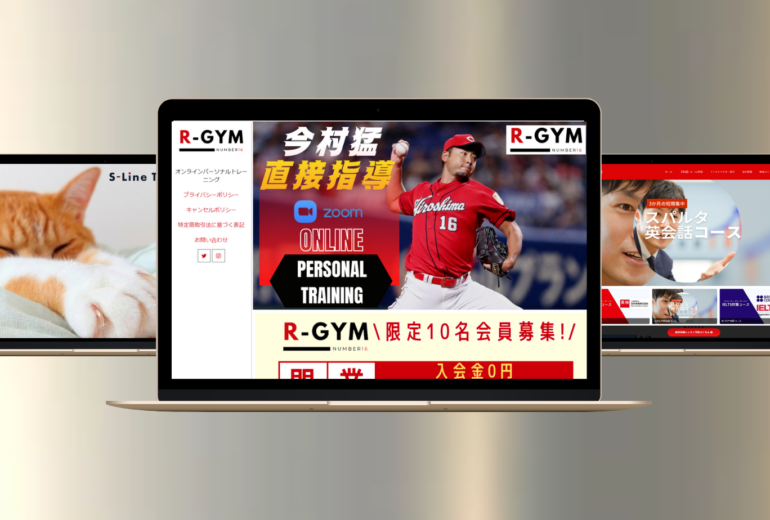

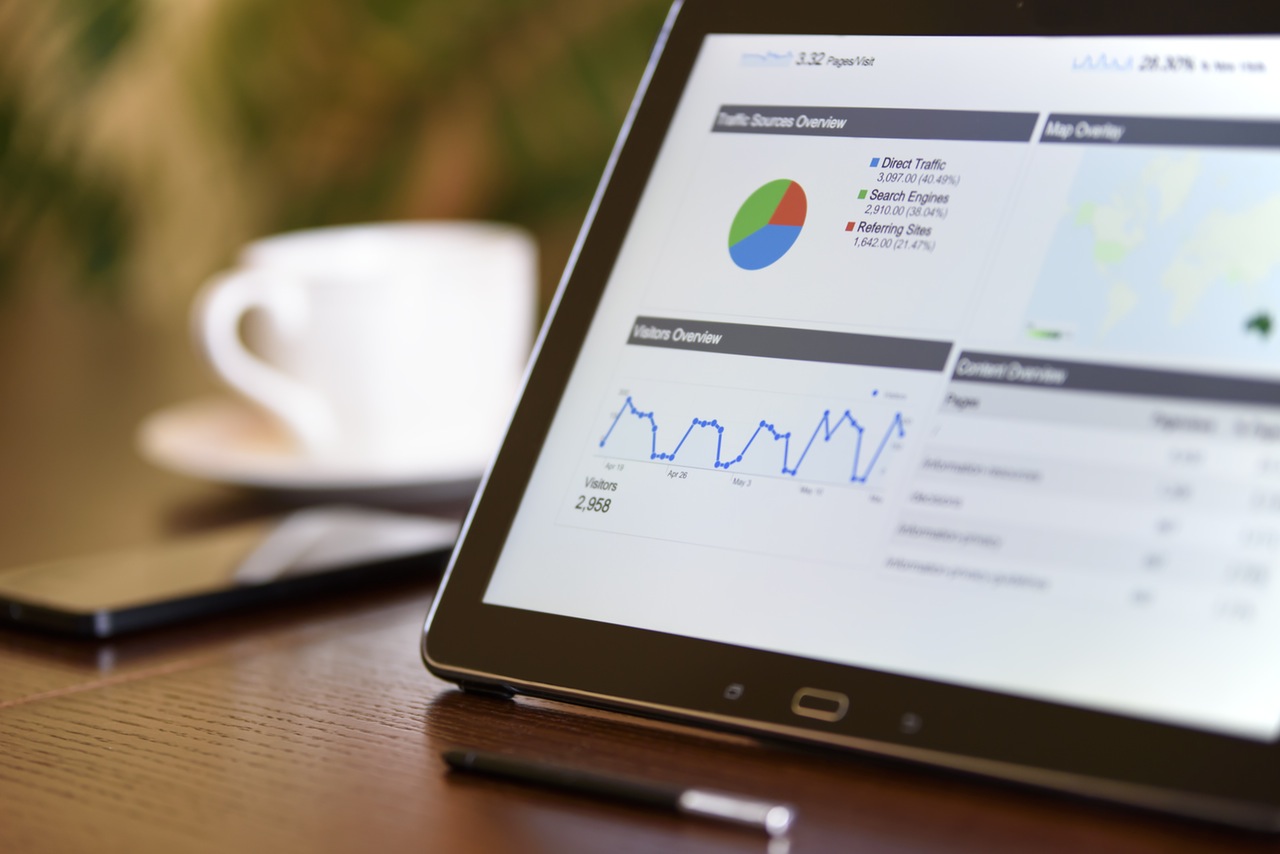
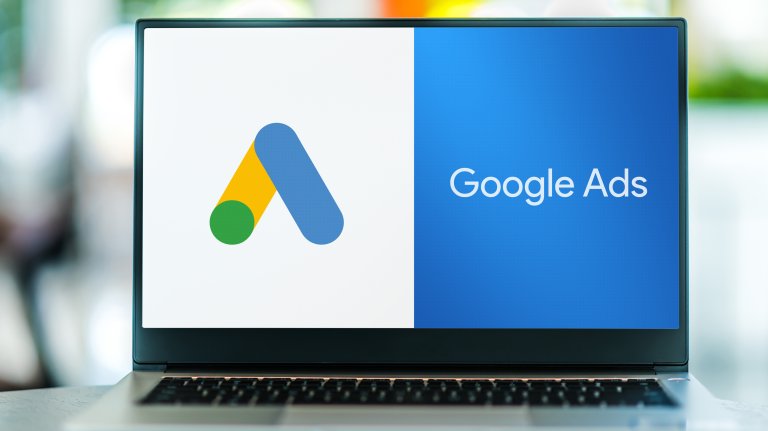

.png)



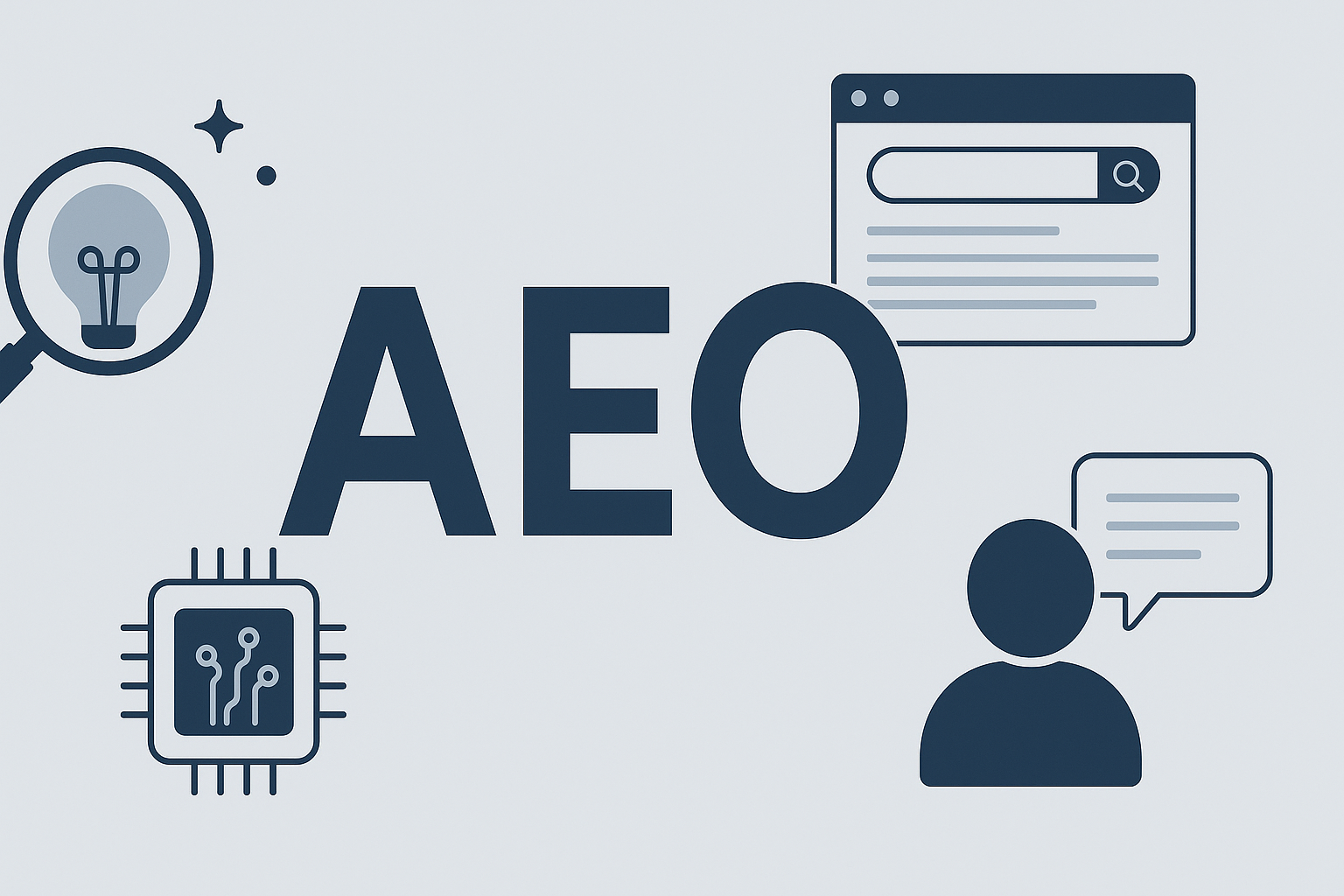
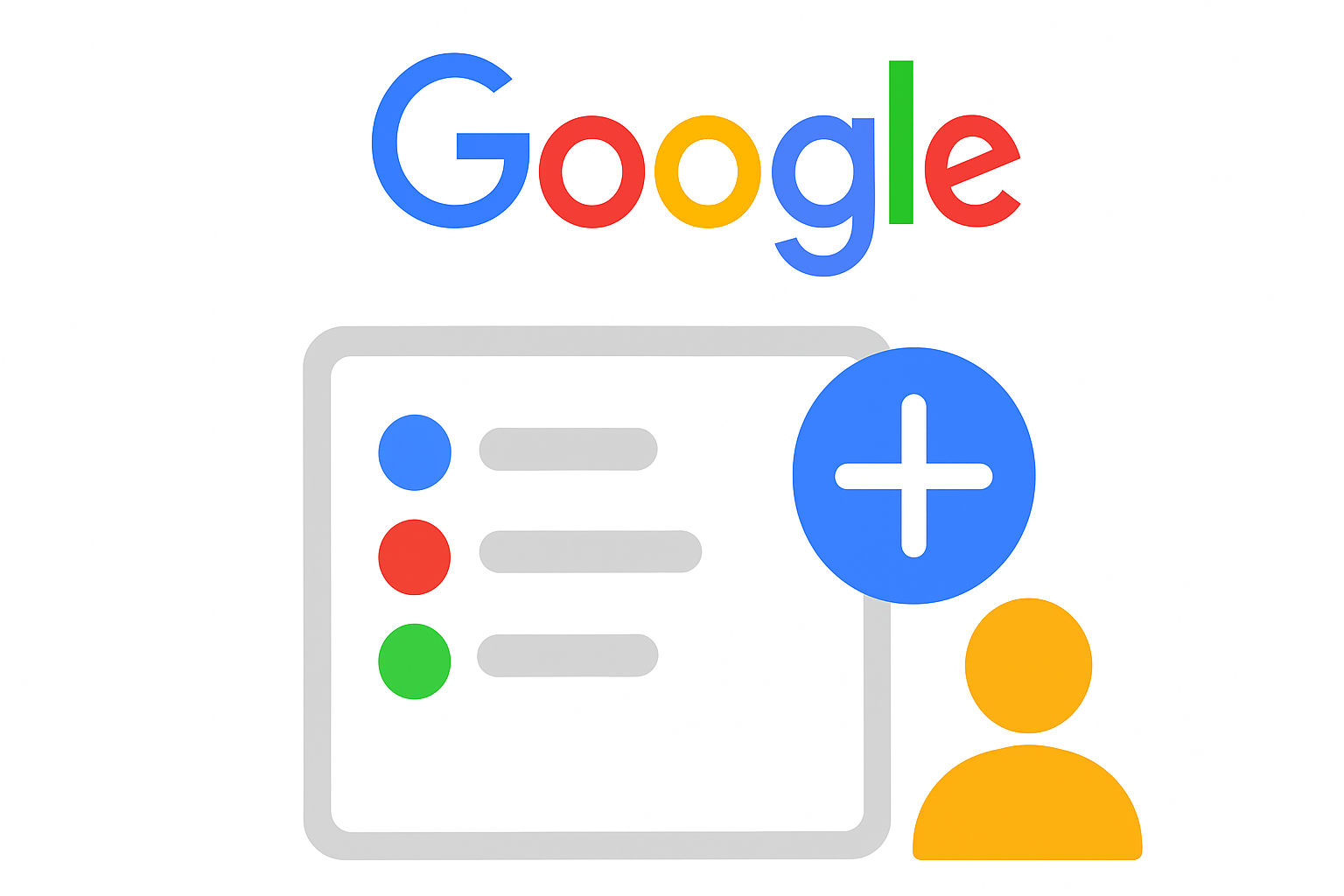
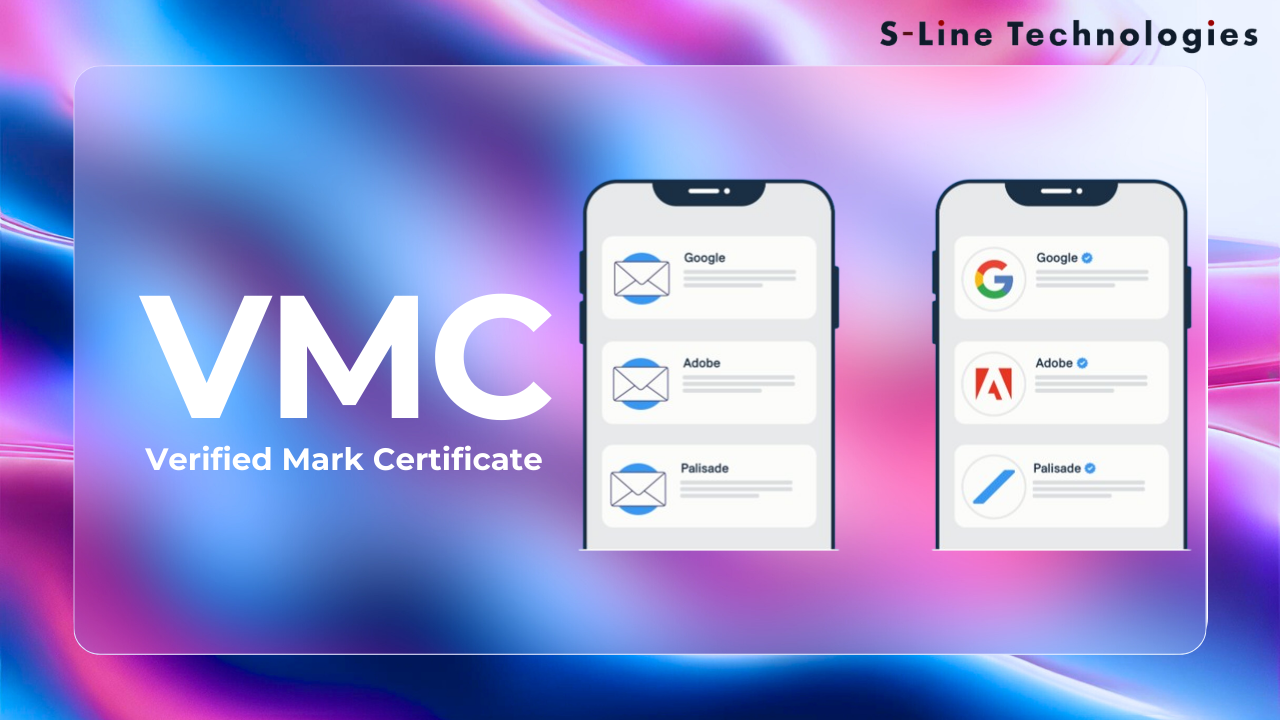

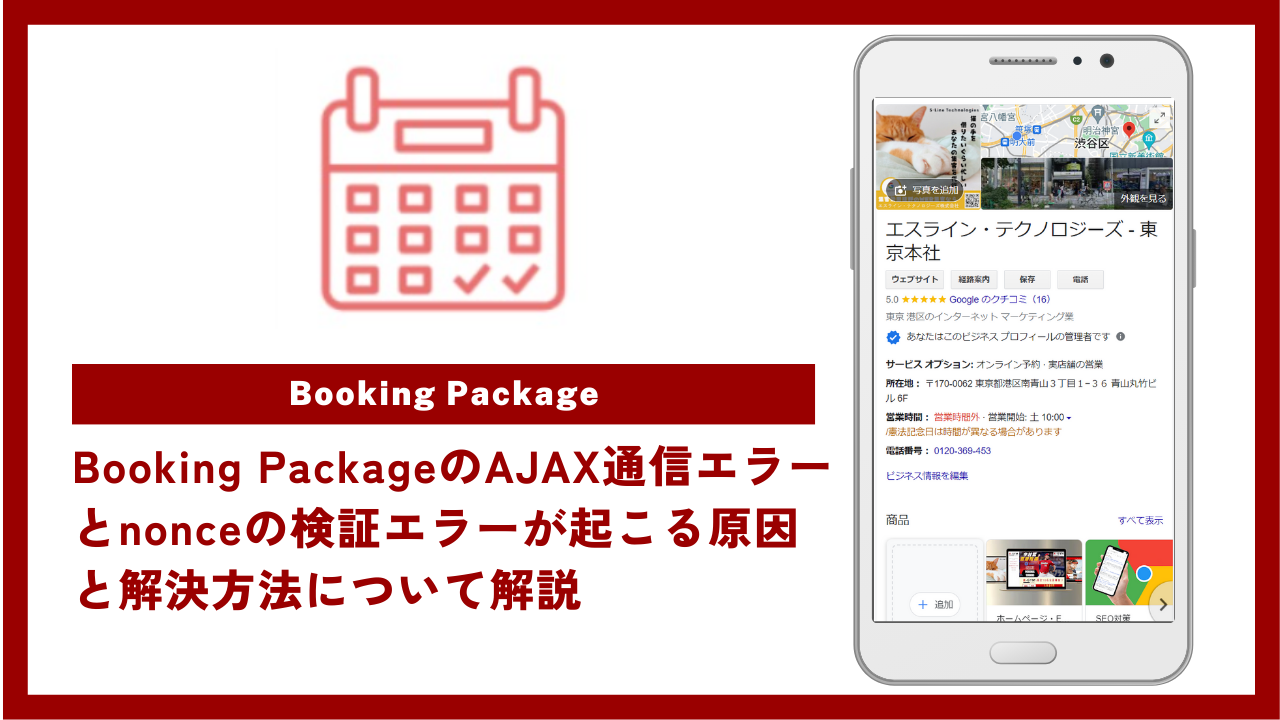

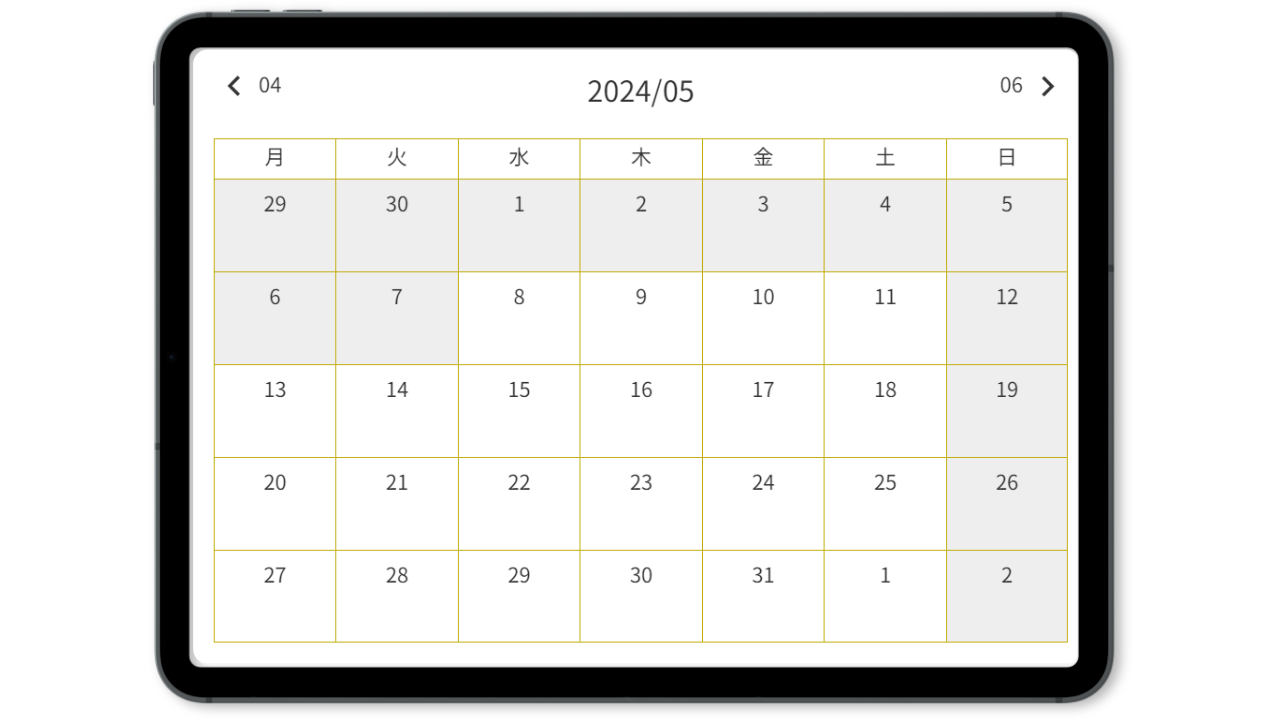
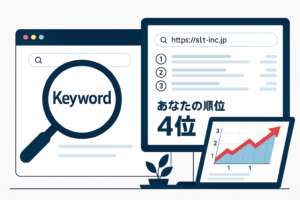
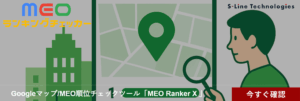

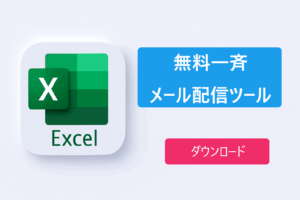


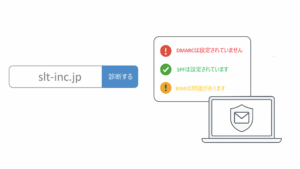
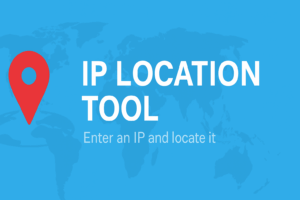
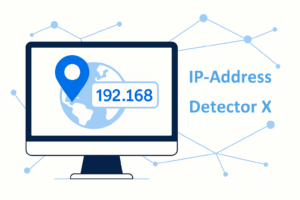




コメント